macOS Catalinaについて
2019年10月8日にリリースされたmacOS Catalinaについて解説します。
Catalinaに対応しているMacの機種
Catalinaは無料アップデートすることができますが、あまりに古いPCには対応していません。
具体的には以下の端末はアップデートすることができません。
- Mac mini(Late 2012以降)
- iMac(Late 2012以降)
- iMac Pro(全モデル)
- Mac Pro(Late 2013以降)
- MacBook(Early 2015以降)
- MacBook Air(Mid 2012以降)
- MacBook Pro(Mid 2012以降)
旧バージョンのCatalinaをインストールする方法
2021年現在の最新OSはmacOS Big Surですが、Appleの公式サイトから旧バージョンへダウングレードすることが可能です。
どうしてもCatalinaに戻したいという場合は以下のリンクからダウンロードしてください。
Catalinaの注意点、使えないソフトが多い
Catalina以降macOSの環境が大きく変化しました。
32bitアプリケーションが使えなくなる
今回から32bitアプリケーションが使えなくなります。
長年アップデートされないソフトウェアなどを愛用している人は支障が出るかもしれませんのでアップデート前によくチェックしておきましょう。
特に大きな影響を受けるのがAdobe CSシリーズですね。旧バージョンの買い切り版を使用していた人はCatalinaからは完全に使えなくなるので注意してください。

QuickTime7ライブラリが使用不可能に
これも上記と同じような注意です。
対応していないアプリは使用できなくなるのでここも注意が必要です。
Appleの承認が必要
今まではAppStore経由のみでよかったのですが今後はアップルの認証を受けなくてはいけないということです。
アプリの対応状況はよくチェックしてからアップデートしましょう!
上記の変更があるため使用しているアプリケーションによってはアップデートを断念せざるを得ない人もいるかと思います。
もしよく考えずにアップデートして使えなくなってしまうと大変なのでアップデート前によくチェックしてくださいね!
Catalina以降に追加されたSidecarが超便利
いちばんの目玉機能ですね。iPadがサブディスプレイになるという機能です。
Sidecarの使い方
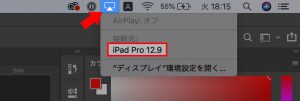
非常に簡単です。右上のメニューバーのAir Playマークを押して自分のiPadを選ぶだけで接続が完了します。
スリープ状態でもすぐに切り替わるので便利ですね。
iPadが液タブ、ペンタブにもなる
サブディスプレイとして使えるだけでなく、iPadにIllustratorやPhotoshopを表示してそこにApple Pencilで書き込むなんていう使い方ができます。
すごいですよね。iPadの価値がぐーんと上がる神アップデートだと思います。
PDFに注釈を書くのもiPadに表示してApple Pencilでさらっとかけたりしちゃいますね。
手書きはできません
Apple Pencilでは利用可能ですが指で書いたりとかそういうことはできません。
タッチ機能は使えないのでそこは少し残念ですね。
13インチ+12.9インチは超快適
この機能があることでMacBook Proが13インチでも12.9インチのiPad Proと並べることで16インチを圧倒的に上回る画面領域になり、家でも外でも大きな画面での作業が可能になります!
カフェだとちょっとテーブルに圧迫感が生まれてきついですがホテルとかプライベート空間なら問題なさそうです。
13インチの『画面サイズが小さい』というデメリットをiPad+macで解消可能になるメリットは結構大きいので大きさに悩んでいた人はSidecarで画面拡張を試してみてください。
Sidecar対応端末、使用条件
Catalinaへのアップデートが可能でもSidecarには対応していないという端末も多々あります。
Sidecar対応iPad
iPadはApple Pencil標準対応端末ならばSidecarも利用可能です。Proなら間違いありません。
具体的には下記のモデルになります。
- 12.9-inch iPad Pro
- 11-inch iPad Pro
- 10.5-inch iPad Pro
- 9.7-inch iPad Pro
- iPad (6th generation or later)
- iPad mini (5th generation)
- iPad Air (3rd generation)
Sidecar対応Mac
Macは2016以降のモデルのみになります(iMac Lateは2015でも可)
具体的には下記モデルより後に発売されたmacが対応しています。
- MacBook introduced in 2016 or later
- MacBook Air introduced in 2018 or later
- MacBook Pro introduced in 2016 or later
- Mac mini introduced in 2018 or later
- iMac introduced in late 2015 or later
- iMac Pro introduced in 2017 or later
- Mac Pro introduced in 2019
MacBook Pro2014や2015が対応していないのは残念な人が多そうですね。
使用可能デバイスの詳細についてはこちらの公式情報をご参照ください。
Sidecarの使用条件
もしSidecarが表示されない場合は?
- Apple IDが同一
- Bluetooth、Wi-Fi、Handoffをオン
- 10 メートル以内
- インターネット共有時は使用不可
ワイヤレスでなく有線接続の場合は同じApple IDという条件さえ満たしていれば問題ありませんので表示されない場合は有線接続してみるといいかもしれません。
Catalinaで搭載された新機能
Sidecarのインパクトの強いアップデートですがその他もいろいろと変わっています。
目立った新機能をご紹介します。
iTunesが無くなりApple Musicに
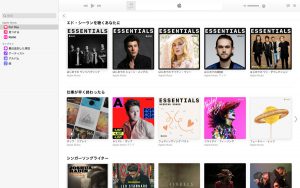
iTunesが無くなり3つのアプリに分割されました。
Apple Music、Apple TV、Apple Podcastの3つです。
基本的にはApple MusicアプリでiTunesとほとんど同じようなUIで使うことができます。
同期は意識せずともiCloud経由でされるので簡単です。
標準アプリがリニューアル
写真
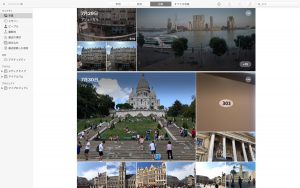
大幅に変更されているわけではありませんが画像の表示がiPhoneの写真アプリのように大きい写真や小さい写真を混ぜて短調ではなくインパクトのある表示に変わっています。
もちろん今までの通りの表示も可能です。
『すべての写真』というタブを押せば同じように同じサイズで並びます。
Safari、メモ、リマインダー
標準のアプリがiOS13風にアップデートされています。
こちらも共有や検索機能が強化され新しい機能が追加されていますが使用感は変わらないので問題なく使用可能です。
大きく変化したというよりはiOS13と同じように細かい点を追加しより便利にしたという形ですね。
UIが大幅に変わるということがないので新鮮味は薄いですが使い勝手が変わらないという点は安心していいんじゃないでしょうか。
Mac Catalyst
Mac CatalystはiPad用のアプリケーションを簡単にMacに移植可能になるものでiPad用アプリが簡単にMacで使用できるようになります。
これによりiPadでは使えたけどMacでは使えない…といったアプリがどんどん対応していくと思われます。
デベロッパーには嬉しい機能じゃないでしょうか。
詳しくはこちらのデベロッパー向けの記事をご覧ください。
https://developer.apple.com/jp/mac-catalyst/
iOSの機能がMacにも
iOSではもはや当たり前となった機能ですがMacでも使えるよになりました。
- スクリーンタイム
- macを探す
- セキュリティの個別許可
地味に便利なんじゃないかなと思います。
iPhoneを探すじゃなくmacを探す
この機能はmacの電源がスリープやオフ状態でも機能します。
近くにある自分のものや他人のApple製デバイスをアンテナのように中継機として機能し、Macが検知された場所がiCloudに表示されるので見つかりやすいということです。
ここでやり取りされる情報はすべて匿名で、エンドツーエンドで暗号化されます。そのため、探索に使われたデバイスが誰のものかは、Appleを含めて誰にもわかりません。この探索は、既存のネットワークトラフィックに同乗する非常に小さなデータを使って密かに行われるため、バッテリー駆動時間、データの使用量、あなたのプライバシーを心配する必要はありま
せん。
プライバシーには十分配慮されたシステムということなのでそこら辺も含めて安心ですね。


コメント